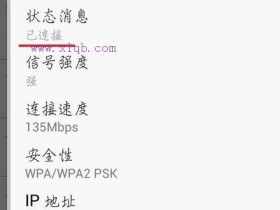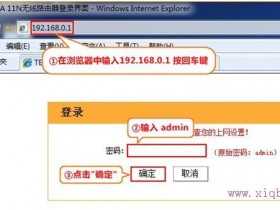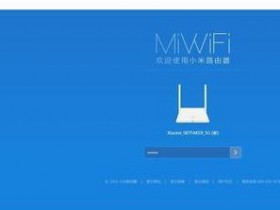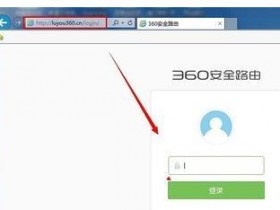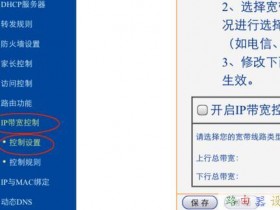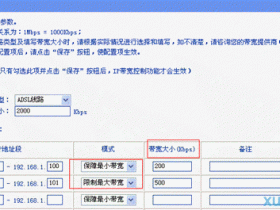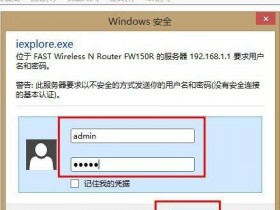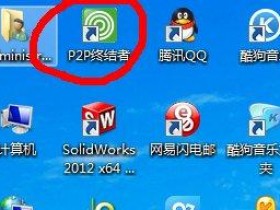- A+
无线路由器密码设置不被破解技巧
现阶段随着无线路由器的普及,越来越多的无线网络安全问题得到了人们的重视,最近小米路由器就发布了支持隐藏无线网络的全新路由器2.0系统,要知道,隐藏无线SSID功能是无线路由器的标配功能,除此之外,能够有效地保护无线网络安全,不被蹭网以及密码被破解的尴尬,小编还有高招。
无线路由器密码设置 不被破解技巧
如果家里的WIFI信号非常强,但是速度极慢,看电影、打开网页都是很慢,那么排除不是手机以及无线路由的硬件故障之后,那么很有可能就是被其他人蹭网了,更加严重的情况则有可能是黑客入侵,但是这种几率很小。那么被蹭网了不要慌,请继续往下看。
首先来看看我们的路由器都是怎么样设置的呢?通常由于我们刚刚接触路由器产品类产品,不是特别熟悉整个操作,基本都是按照产品说明书,进入无线路由器设置界面,按照设置向导简单地输入宽带上网帐号和密码,随便设置一下Wi-Fi的无线密码,就使用了,小编其实也中招了,也是这样设置的。其实这样并不是很安全,所以我们还要注意以下几点(以下均已TP-Link路由器做示范):
无线网络加密类型 WPA2-PSK
无线网络名称和密码修改
我们在路由器的无线密码设置页面可以看到认证/加密类型的选项,这一选项由于没有特殊说明,所以大家都不是特别的了解,这里小编推荐大家选择WPA2-PSK加密方式,因为这种加密方式加密的无线网络是目前为止最安全的协议,使用8-63个ASCII字符或8-64个十六进制字符进行加密,安全性很高,设置也对比简单,合适普通家庭用户和小型企业运用。加密方式还有WPA/WPA2、和WEP等加密模式,但是相比较之下,WPA2-PSK的加密方式是最安全的加密模式。
无线密码设置 复杂密码
无线网络密码设置一定要既独特又复杂的秘密,前提是自己能记得住的,如果密码过于复杂可以将密码记录下来,小编根据自己多年的经验,传授大家如何设置一个安全的密码,小编采用自己的总结加密方式加密QQ,所以QQ号一直幸免被盗,简单来说,密码最好使用由大小写字母加数字和特殊字符组成的超过8位以上的密码,这样不易被别人用密码字典暴力破解。
修改管理员账号 admin
修改登录用户账户及密码
一般路由器的出厂的默认用户名和密码多数情况下都是“admin”,所以为了无线网络的安全,还是应该吧这个用户名和密码换掉,以防止其他人对你的路由器进行胡乱修改设置,同时新密码千万不要设置成与wifi密码一致,一定要单独设置一个密码。
隐藏无线网络SSID的网络广播
取消勾选开启SSID广播即为关闭网络名称显示
这个方法就是通过隐藏无线网络名称的方式来保障安全,实际证明,这样能够最大限度的保障无线网络安全,同时也再也不宁担心隔壁老王来问WIFI密码多少了。经过以上的这些设置,那么你家里的无线网络安全基本提升了一个档次,所以大家赶快行动吧!
♥权健事业无可限量的商机♥
1、权健自然医学弘扬中医传统文化,利国利民,是国家政策重点扶持推广项目。
2、权健是唯一一家把中医秘方当生意产业化运作的企业,市场没有竞争对手,合作的是垄断行业。
3、是个积德行善,救苦救难帮助别人成就自己的美好事业。
4、免费传授古代宫延火疗技术助您创业,让您终生受益。
5、构建了低成本自主创业平台!
无线路由器怎么设置密码
现在使用无线路由器的朋友很多,因为无线路由器可以满足当前流行的3G智能手机以及平板电脑,本本等实现高速的无线上网服务,但不少朋友由于不会设置无线路由器密码,导致网络资源被附近的朋友免费连接了,由于多用户使用导致无线网越来越慢。无线路由器设置密码其实很简单,只需要登陆路由器内部设置即可,方法如下:
第一步:首先登陆无线路由器,一般无线路由器的登陆地址是在浏览器网址输入框内输入:192.168.1.1进入,然后输入登陆账号与密码就可以进入了。其中登陆地址,以及登陆账号与密码都可以在无线路由器使用说明书或无线路由器外壳标签上可以看到。
第二步:无线网络设置主要是保护无线网络资源不被别人获取,所以需要设置密码验证登陆,以保证安全。
①首先在无线路由器设置界面找到【无线设置】-【基本设置】,在【SSID】中填入路由器的名字,自己可以随便填写主要用于识别自己的网络。
SID名为网络识别名称也就是笔记本电脑或者平板电脑搜索无线网络所看到的名字,可以根据自己爱好随便写。
② 再点击“安全设置”进入安全设置向导,填写。
首先将“安全设置选项”选择为“WPA2”,然后在密码中输入登陆网络的无线上网密码,密码一定要记住,因为笔记本电脑或平板电脑都需要无线密码才可以登陆并使用。
关于为什么这里将“安全设置选项”选择为“WPA2”?主要是出于安全考虑,目前WPA2无线网络加密是最难破解的,其他一些密码类型相对比较容易被别人使用蹭网卡进行暴力破解。
③设置好以上几步之后,记得点击设置界面底部的“保存”按钮即可完成操作了。
之后就可以拿出平板电脑或笔记本电脑在无线路由器附近搜索无线网络了,一般都可以搜索到,找到了点连接到无线网络会提示需要密码,填写上面设置的WP2密匙密码就可以顺利的连接上无线网络了。
无线路由器无线设置步骤就这么多,下次需要连接无线网就需要输入密码才可以连接了,别人由于不知道密码就不能够连接近来,轻松的实现了防止别人蹭网,影响自己的上网速度。
无线路由器怎么设置密码?无线路由器密码设置基本上就以上几个步骤,其实很简单的,需要注意的是不同路由器器设置的界面或许有些差异,但只要知道无线路由器设置密码思路即可。
我们都知道目前市场上蹭网软件很多,可能不知不觉中你家的网络就被邻居盗了去,也有些厚脸皮的邻居什么的借用一下家里的wifi密码,以致我们自家上网网速各种卡顿,现在就教大家一招:让别人有wifi密码也别想蹭,希望能帮到你!
一:首先来看有没有人蹭网
1,打开IE浏览器窗口,输入无线路由器缺省管理地址192.168.1.1,按回车键,进入路由器后台登录页面,输入默认登陆账号和密码一般为admin。(以TP-Link无线路由器为例)确认后弹出无线路由器后台管理界面。
二:防止蹭网
方法1:QSS安全设置(有的无线路由器是:WPS) 把QSS功能关闭,防止蹭网的人跑PIN来连接网络
方法2:关闭SSID广播
无线设置---基本设置 开启SSID广播 不要勾选 隐藏你的无线网络ID
通过关闭SSID广播来起到更好的效果。这样你的无线网络,对于一般人来说,就是隐蔽了。(不要忘记SSID名称)
首先是不要让那些蹭网的人找到你,找到开启SSID广播这一项,选择去掉,这样你的无线网就不会出现在他们的搜寻列表里了。当然你也发现不了,所以要把ssid和密码记住,字母注意大小写就行。
这时,在你自己的笔记本上,点击“查看无线网络”按钮。以Window7为例,在修改高级设置链接中,然后点击无线网络配置标签。在首选网络部分点击增加按钮,然后输入你修改后的SSID,点击确认,你就可以连接到你的无线网络中了。一般人不知道你的无线网络SSID,所以安全性得到了一定提高。
一分钟掌握Cisco路由器密码设置
本文向大家介绍Cisco路由器密码设置的方法,可能好多人还不了解关于特权密码保护,没有关系,看完本文你肯定会对Cisco路由器密码设置有一个全新的认识,希望本文能教会你更多东西。
Cisco路由器密码设置
1、开启特权密码保护
router(config)#enable password cisco
2、开启特权密匙保护
router(config)#enable secret cisco
3、配置控制端口的用户密码
router(config)#line console 0
进入控制线路配置模式。
router(config-line)#login
开启登陆密码保护
router(config-line)#password cisco
设置密码为cisco,区分大小写。
4、配置VTY(telnet)登陆访问密码:
router(config)#line vty 0 4
进入VTY配置模式。
router(config-line)#login
开启登陆密码保护
router(config-line)#password cisco
Cisco路由器密码设置为cisco,区分大小写。
5、密码丢失,在不恢复出厂设置的情况下找回密码,重新进行Cisco路由器密码设置。
(1)重器一下,在出现很多“#”号的时候按crtl+break
(2)输入confreg 0x2142
(3)输入reset
这样你就可以绕过配置文件进去路由器了,下面就是重新设置一下密码了,然后在全局模式下把配置寄存器的值改为0X2102,然后保存一下,重启就可以了,你以前的配置除了密码修改了一下外,其他的都没变!全局模式下配置寄存器的修改:Configuration register 0x2102 。
微思网址:http://www.xmws.cn
腾讯微博:http://t.qq.com/xmwisdom
新浪微博:http://weibo.com/xmwisdom
TP-Link无线路由器设置密码方法_设置tplink路由器的无线密码方法图解!
下面介绍TP-Link无线路由器如何设置无线接入密码,如果您的tp link无线路由器还没有设置好上网连接的话请参考tp link无线路由器设置一文。通过无线设置功能,可以安全方便的启用路由器的无线功能进行网络连接。
1、登录路由器的设置界面。
打开网页浏览器,在浏览器的地址栏中输入路由器的IP地址:192.168.1.1,将会看到下图所示登录界面,输入用户名和密码(用户名和密码的出厂默认值均为admin),点击确定按钮。
宽带密码改了无线路由器怎么设置?
宽带密码一旦改了,原先无线路由器设置的账号密码也就将失效,导致无法正常上网。那么宽带密码改了无线路由器怎么设置?解决办法如下。
宽带密码忘记了怎么办?很多用户第一时间会想到的是打电话联系网络运营商,然后运营商会给您重置一个新的宽带密码。但是现在问题来了,宽带密码一旦改了,原先无线路由器设置的账号密码也就将失效,导致无法正常上网。那么宽带密码改了无线路由器怎么设置?下面华夏联盟网小编详细为大家介绍下解决方法。
方法步骤如下:
1、首先在浏览器中,打开路由器登陆地址:192.168.1.1,然后输入管理员密码登陆,如下图所示。
注:不同品牌路由器登陆地址可能有所不同,如果192.168.1.1打不开,请查看路由器机身上的铭牌,上面会有标注。
2、登陆路由器设置界面后,然后点击左侧的【网络参数】设置,之后右侧就可以看到PPPoE连接上网账号设置了,我们将上网口令和确认口令:修改成新的宽带密码,完成后点击底部的【保存】,如下图所示。
修改完宽带密码后,还没有完事,因为路由器配置文件也有缓存,修改完宽带密码依旧是不可以上网的,还需要重启路由器。
3、点击左侧底部的【系统】工具,然后点击下方的“重启路由器”,然后点击右侧的“重启路由器”操作即可,如下图所示。
重启路由器后,就可以正常上网了,如果还不可以上网,可以检查一下宽带密码是否输入错了,重新输入一次,重启路由器即可。
宽带密码改了无线路由器设置方法就为大家介绍到这里,文章最后告诉大家,只要路由器可以正常使用,并且可以进入路由器设置,忘记宽带密码可以通过路由器管理后台查看,完全没必要让网络运营商重置密码,感兴趣的朋友,不妨看看【路由器怎么看宽带密码 查看路由器宽带密码方法】。
如何设置及更改路由器密码
大家好,欢迎关注 电脑销售及技术交流 微信公众平台 ,微信好友添加wls1987,或弹着吉他销售电脑 即可。
首先如果有个无线路由器,那么就先把电源接通,然后插上网线,进线插在wan口(一般是蓝色口),然后跟电脑连接的网线就随便插哪一个lan口啦,做好这些工作后,然后你会看到路由器后面有个地址跟帐号密码,连接好后在浏览器输入在路由器看到的地址,一般是192.168.1.1(当然如果你家是用电话线上网那就还要多准备一个调制调解器,俗称“猫”)
腾达科技告诉您无线路由器怎么设置密码
好多顾客来店面来问路由器怎么设置啊,这个问题让好多客户头疼,今天腾达就来告诉您关于无线路由器的设置问题,希望对您有所帮助。
第一步:首先登陆无线路由器,一般无线路由器的登陆地址是在浏览器网址输入框内输入:192.168.1.1进入,然后输入登陆账号与密码就可以进入了。其中登陆地址,以及登陆账号与密码都可以在无线路由器使用说明书或无线路由器外壳标签上可以看到。
第二步:无线网络设置主要是保护无线网络资源不被别人获取,所以需要设置密码验证登陆,以保证安全。
①首先在无线路由器设置界面找到【无线设置】-【基本设置】,在【SSID】中填入路由器的名字,自己可以随便填写主要用于识别自己的网络。
SID名为网络识别名称也就是笔记本电脑或者平板电脑搜索无线网络所看到的名字,可以根据自己爱好随便写。
② 再点击“安全设置”进入安全设置向导,填写。
首先将“安全设置选项”选择为“WPA2”,然后在密码中输入登陆网络的无线上网密码,密码一定要记住,因为笔记本电脑或平板电脑都需要无线密码才可以登陆并使用。
关于为什么这里将“安全设置选项”选择为“WPA2”?主要是出于安全考虑,目前WPA2无线网络加密是最难破解的,其他一些密码类型相对比较容易被别人使用蹭网卡进行暴力破解。
③设置好以上几步之后,记得点击设置界面底部的“保存”按钮即可完成操作了。
之后就可以拿出平板电脑或笔记本电脑在无线路由器附近搜索无线网络了,一般都可以搜索到,找到了点连接到无线网络会提示需要密码,填写上面设置的WP2密匙密码就可以顺利的连接上无线网络了。
无线路由器无线设置步骤就这么多,下次需要连接无线网就需要输入密码才可以连接了,别人由于不知道密码就不能够连接近来,轻松的实现了防止别人蹭网,影响自己的上网速度。
无线路由器怎么设置密码?无线路由器密码设置基本上就以上几个步骤,其实很简单的,需要注意的是不同路由器器设置的界面或许有些差异,但只要知道无线路由器设置密码思路即可。
关注腾达科技更多电脑知识等着您
如何设置路由器密码
如何设置无线路由器的密码
工具/原料
电脑一台
无线路由器一台
方法/步骤
1
先将路由器按照下面和图连接好
步骤阅读
2
将路由器翻过来,查看底部铭牌处的路由器管理登录信息,记下IP地址、用户名及密码
步骤阅读
3
电脑端打开浏览器,并在地址栏输入刚才提到的IP地址,在弹出的登录窗口中输入用户名及密码,并点击登录,进入路由器的管理界面
步骤阅读
4
再点击左侧导航栏的无线设置→无线安全设置,在PSK密码栏输入要设置的密码点击保存即可设置完成
步骤阅读